-
没光驱怎么重装系统呢?
- 2016-11-06 20:34:24 来源:windows10系统之家 作者:爱win10
我们电脑的反应快慢有很大一部分在于电脑的windows8.1纯净版系统。当我们的系统受到损坏或是中病毒了,我们就需要重装我们的系统。但是现在大部分的电脑都是没有光驱的,没光驱怎么重装系统呢?其实现在安装系统的方法有很多,下面就让系统之家小编为大家介绍没光驱怎么重装系统的方法吧。
第一步,下载系统光盘镜像。
到百度里搜索系统的光盘镜像,找到后下载即可。一般到论坛里下载最好,许多电脑论坛上都有很多的系统,进入注册一个账户下载即可。
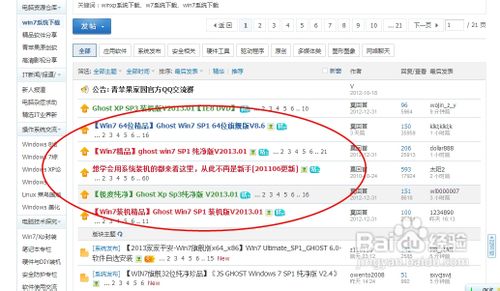
没光驱怎么重装系统图1

没光驱怎么重装系统图2
第二步,双下载好的镜像,即可自动安装系统。
在下载完成后双击光盘镜像,双击后会弹出自动安装的界面,安照提示点击安装即可。这种镜像一般都是别人做好的,所有的过成都是自动完成。
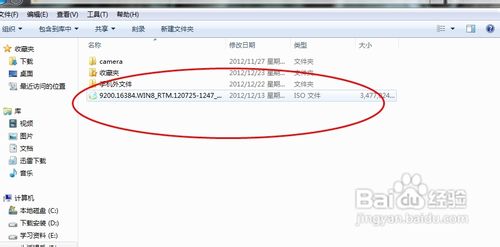
没光驱怎么重装系统图3
第三步,选择安装的位置。
如果你是在官网下的系统可以选择安装在其他的盘符,这就是双系统,不过前提已经做好分区了。网上的一半的系统都是直接安装的,直接就回覆盖掉原来的系统,这时我们需要C盘重要文件的备份。根据各种镜像的不同,所以安装方法各有不同,但都有一键安装,点击就会自动完成。

没光驱怎么重装系统图4
第四步,等待电脑自动重启多次,你的系统就会安装成功了。
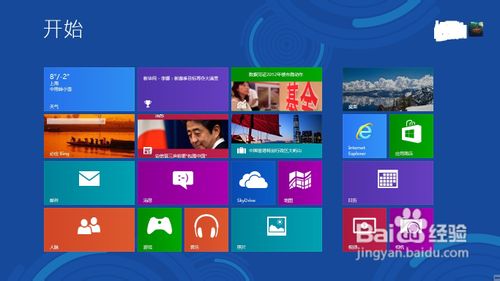
没光驱怎么重装系统图5
另一种方法是利用u盘装系统。
第一步,制作启动盘。
下载一个U盘启动工具,将你的u盘制作成启动盘,方法非常的简单,下载老毛挑u盘启动制作大师可以很简单将你的u盘制作成启动盘。进入软件,找到你的u盘,点击下面的一键制作即可。
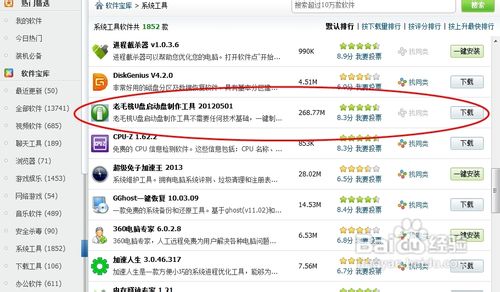
没光驱怎么重装系统图6
第二步,进入系统的bios界面。
开机出现电脑厂家图标时按F12或根据电脑提示按相应的键。在bios界面里选择U盘启动也可以直接运行上面的软件进行安装系统。
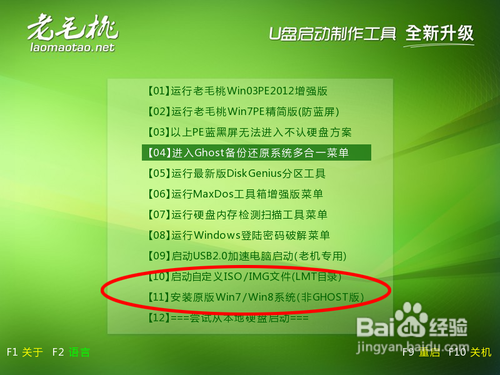
没光驱怎么重装系统图7
综上所述,关于没光驱怎么重装系统的方法就是如此的简单,好了,如果大家还想了解更多的资讯敬请关注系统之家官网吧。系统之家官网为大家提供更多的资讯。
猜您喜欢
- win7 64位激活工具,小编告诉你激活工..2017-12-14
- win7纯净版一键装机图文教程..2017-02-04
- 系统重装纯净版64位方法2017-04-19
- 系统输入法切换不了怎么解决?..2016-09-26
- 输入法怎么切换不出来,小编告诉你搜狗..2018-04-28
- 戴尔笔记本一键重装系统xp详细教程..2017-07-06
相关推荐
- 笔者教你win7娘主题包地址 2018-12-05
- 纯净版win764位2016介绍 2017-07-30
- win7系统虚拟内存配置多少合适?.. 2016-09-16
- win10装win8双系统方法 2017-01-05
- 360免费wifi怎么用的使用教程.. 2020-06-24
- mac安装原版windows7系统方法 2017-05-04





 系统之家一键重装
系统之家一键重装
 小白重装win10
小白重装win10
 番茄花园 ghost win10 64位简单直装版 v2023.04
番茄花园 ghost win10 64位简单直装版 v2023.04 You123浏览器 v5.10.12.116官方版
You123浏览器 v5.10.12.116官方版 白马浏览器 v1.1.311.9900官方版
白马浏览器 v1.1.311.9900官方版 360浏览器3.5正式版 3.5.0.1043官方版
360浏览器3.5正式版 3.5.0.1043官方版 爱纯净 Ghost Win7 64位纯净旗舰版 v2023.04
爱纯净 Ghost Win7 64位纯净旗舰版 v2023.04 360抢票王六代 v1.0官方版
360抢票王六代 v1.0官方版 深度技术ghos
深度技术ghos 深度技术Win1
深度技术Win1 Chronome<x>t
Chronome<x>t 系统之家win7
系统之家win7 小白系统Ghos
小白系统Ghos 小白系统ghos
小白系统ghos 万能图标提取
万能图标提取 QQ超市精灵V1
QQ超市精灵V1 雨林木风Ghos
雨林木风Ghos 索尼(VAIO) G
索尼(VAIO) G 同花顺v8.20
同花顺v8.20 萝卜家园 Gh
萝卜家园 Gh 粤公网安备 44130202001061号
粤公网安备 44130202001061号